在购买电脑的时候,我们常常会忽略一些细节的东西,比如说是硬盘的分区容量。当电脑使用久了,我们就会发现分区容量不够用,这是我们该怎么办呢?下面就给大家分享一下如何使用老毛桃U盘工具对磁盘进行分区扩容,希
在购买电脑的时候,我们常常会忽略一些细节的东西,比如说是硬盘的分区容量。当电脑使用久了,我们就会发现分区容量不够用,这是我们该怎么办呢?下面就给大家分享一下如何使用老毛桃U盘工具对磁盘进行分区扩容,希望能够帮助到有需要的用户们。
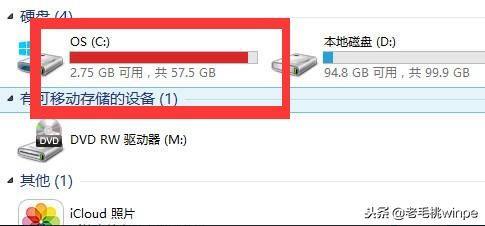
1、 下载老毛桃U盘启动装机工具,开机时设置U盘为第一启动项,进入老毛桃PE界面,选择【1】回车进入
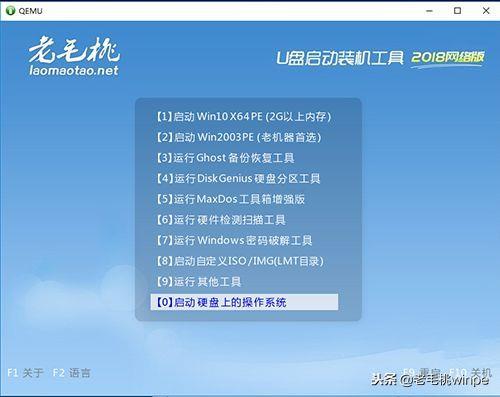
2、 打开计算机记录分区扩容前地磁盘状态,接着回到winpe桌面打开“分区工具”,右键点击“C盘”,选择“扩容分区”

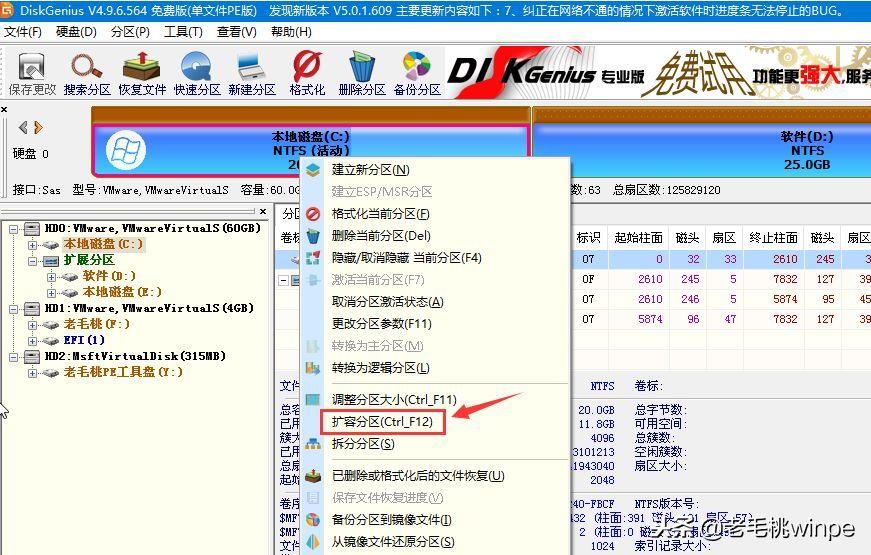
3、 在弹出的窗口中,点击“D盘”,即表示当前所选磁盘将被分割容量,分割地容量将扩充到先前所选磁盘,最后点击“确定”
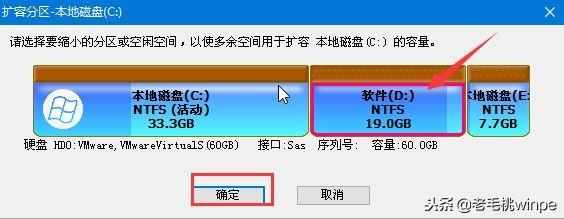
4、 在“调整分区容量”的窗口中,在“调整后容量”右方输入分割后的剩余容量,“分区后部的空间”右方输入扩充后得到的容量,点击“开始”
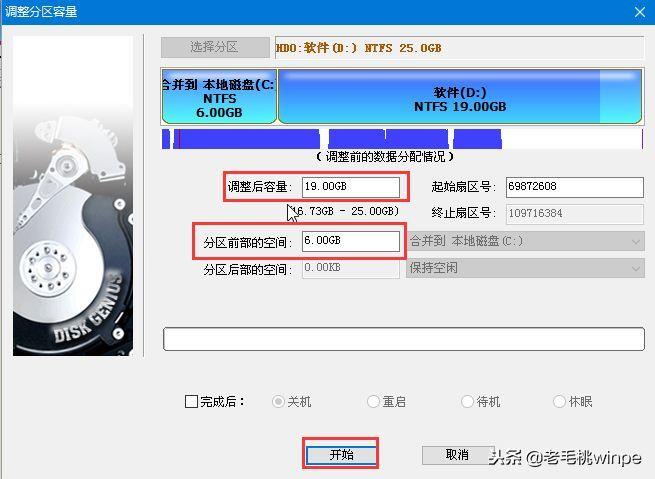
5、在弹出的信息提示框中点击“是”
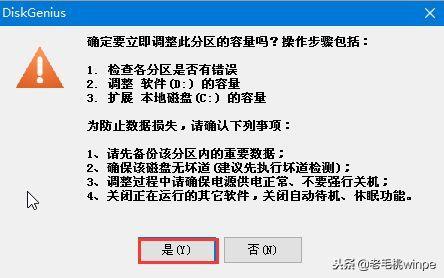
6、 完成后打开计算机,就可以看到分区扩容成功了
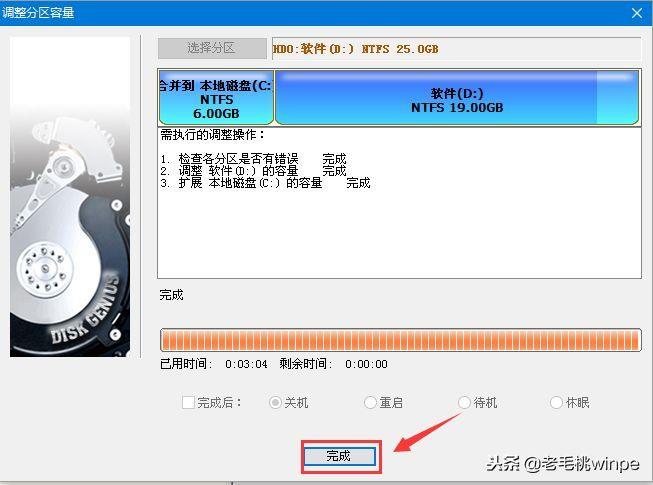

以上就是如何使用老毛桃U盘
本文内容由互联网用户自发贡献,该文观点仅代表作者本人,本站仅供展示。如发现本站有涉嫌抄袭侵权/违法违规的内容,请发送邮件至 97552693@qq.com 举报,一经查实,本站将立刻删除。

